Mundarija
Chegirmalarni hisoblash Exceldan tez-tez foydalanadigan formulalardan biridir. Excel chegirmalar bilan bog'liq hisob-kitoblarni amalga oshirishni sodda va tezroq qiladi. Biz bilamizki, oddiy va murakkab hisob-kitoblar uchun Microsoft Excel samarali vositadir. Bu chegirma foizlari kabi foiz qiymatlarini hisoblashni osonlashtiradi. Ushbu maqolada excel dasturida 10 foiz (10%) chegirmani hisoblash tartib-qoidalarini ko'rsatamiz.
Amaliy kitobni yuklab oling
Ish kitobini yuklab olishingiz va ular bilan mashq qilishingiz mumkin.
10% chegirmani hisoblang.xlsx
Bosqichma-bosqich protseduralar Excelda 10 foiz chegirmali narxni hisoblang
Chegirma ma'lum bir summadan ayirishdir. Shu sababli, chegirmani hisoblash imkoniyati bizga boshqa dollar miqdoridan qancha pul tejashimizni aniqlash imkonini beradi. Excelda chegirmali narxlarni hisoblash jarayonini kuzatamiz.
1-qadam: Ma'lumotlar to'plamini yaratish
Excelda 10 foizlik chegirma hisobini ko'rish uchun. Bizga faqat ma'lumotlar to'plami kerak.
- Birinchi navbatda, B ustunidagi ba'zi elementlarni sanab o'tamiz.
- Keyin, har bir katak uchun narx qo'yamiz. C ustunida.
- Va har bir mahsulot uchun 10% chegirma D ustunida.

- Chegirmali narxni hisoblash uchun biz Chegirmali deb nomlangan yangi ustunni (ustun E ) joylashtirdik.Narxi .

Batafsil o'qing: Excelda chegirmani qanday hisoblash mumkin (2 ta oson usul)
2-bosqich: Formulani kiritish
Chegirma foizini hisoblash uchun oddiy formuladan foydalanishimiz mumkin. Chegirmani olish formulasi % .
Chegirmali narx = Dastlabki narx – (Asl narx * Chegirma ulushi)
- Boshlash uchun 10% chegirmali narxni hisoblash formulasini qo'ymoqchi bo'lgan katakchani tanlang. Shunday qilib, biz E5 katakchasini tanlaymiz.
- Keyin, formulani tanlangan katakka kiritamiz.
=C5-(C5*D5)
- Keyin, natijani koʻrish uchun Enter tugmasini bosing.

- Keyingi, Formulani diapazonda takrorlash uchun To'ldirish dastagi pastga tushadi. Yoki diapazonni Avtomatik toʻldirish uchun ortiqcha ( + ) belgisini ikki marta bosing.
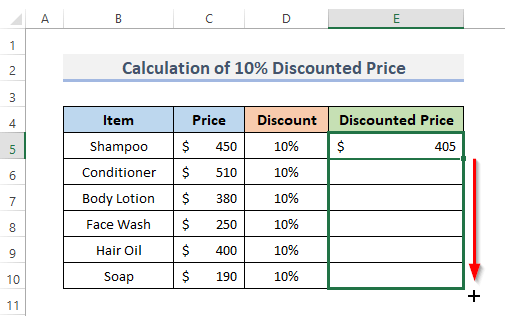
Batafsil o'qing: Excelda chegirma foizini hisoblash formulasi
Yakuniy natija
Endi, keling, yakuniy natijani Excelda ko'rib chiqamiz. 10% chegirmali narxni hisoblash uchun oddiy formula.
- Nihoyat, har bir mahsulot uchun chegirma narxini E ustunida ko'rishimiz mumkin.

Izoh: Ba'zan bizda ma'lumotlar to'plamida chegirma foizi ko'rsatilmaydi, lekin mijoz ma'lum bir mahsulot uchun 10% chegirma oladi. Buning uchun chegirmali narxni faqat .01 yordamida hisoblashingiz mumkin. 10% .
Excelda 10 foizlik chegirmadan asl narxni qanday hisoblash mumkin
Mahsulotning haqiqiy narxini muayyan sharoitlarda aniqlash kerak bo'lishi mumkin belgilangan pasaytirilgan narx va chegirma % asosida. Bunga qanday erishish mumkinligini ushbu bo'limda ko'rib chiqamiz.
Asl narx = 1/(1-chegirma foizi)* Chegirma narxiQADAMLAR:
- Birinchidan, 10% ning dastlabki narxini aniqlash uchun formulani kiritmoqchi bo'lgan katakchani tanlang. Shunday qilib, E5 katakchasini tanlaymiz.
- Ikkinchidan, siz tanlagan katakka formulani kiriting.
=1/(1-C5)* D5
- Uchinchidan, natijani ko'rish uchun Enter tugmasini yana bir marta bosing.

- Bundan keyin formulani butun diapazonda takrorlang, To'ldirish dastagini pastga torting. Diapazonni Avtomatik to'ldirish uchun ortiqcha ( + ) belgisini ikki marta bosing.

- Nihoyat , E ustunida har bir element uchun dastlabki narx ko'rsatiladi.
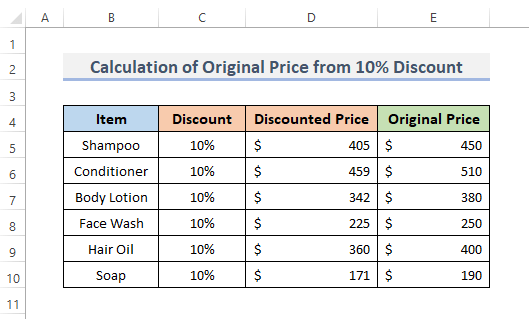
Batafsil o'qing: Qanday hisoblash kerak Excelda chegirma stavkasi (3 ta tezkor usul)
Eslash kerak bo'lgan narsalar
- Yacheykalarga Foiz formatini qo'llash Excelda raqamni foiz sifatida ko'rsatishga imkon beradi. Buning uchun kerakli kataklarni tanlash kifoya. Keyin lentadan Uy yorlig'iga o'ting. Raqam guruhida Foiz uslubi ( % ) tugmasini tanlang.
- Siz sozlashingiz mumkin.kerak bo'lganda kasr. Buning uchun yaxlitlash uchun O'nlik sonni kamaytirish yoki O'nlik sonni oshirish tugmasini bosing.
- Excel har doim raqamli qiymatni asosiy qiymat sifatida saqlaydi. Shuning uchun, agar siz raqamni biror narsani foiz sifatida ko'rsatish uchun formatlagan bo'lsangiz ham ( 10% ), sodir bo'layotgan narsa formatlash yoki haqiqiy qiymatning vizual ma'nosidir. Excel avtomatik ravishda ushbu kasrning asosiy soni bo'yicha hisob-kitoblarni amalga oshiradi ( 0,1 ). Buni hal qilish uchun katakchani tanlang va Ctrl + 1 tugmalarini bosing. Keyin asosiy qiymatni tasdiqlash uchun Umumiy menyusi ostidagi Matn maydoni belgisini qo'ying.
Xulosa
Yuqoridagi protseduralar sizga Excel dasturida 10% chegirmani hisoblashda yordam beradi. Umid qilamanki, bu sizga yordam beradi! Agar sizda biron bir savol, taklif yoki fikr-mulohazalaringiz bo'lsa, sharhlar bo'limida bizga xabar bering. Yoki ExcelWIKI.com blogidagi boshqa maqolalarimiz bilan tanishishingiz mumkin!

